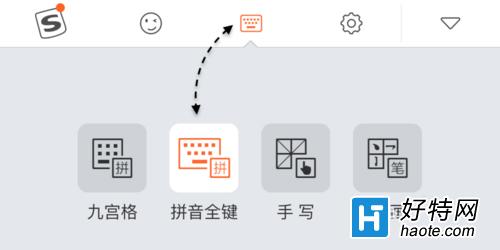①进入AppStore”下载并安装搜狗输入法
②【设置】-【通用】-【键盘】
③【键盘】-【添加新键盘】-【搜狗输入法】
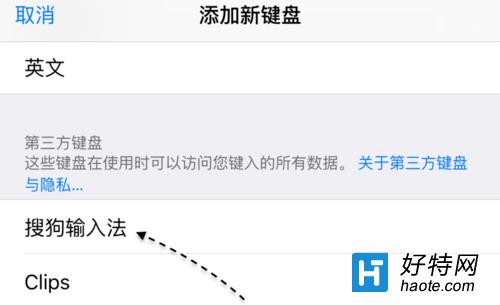
④接下来请先点击打开【允许安全访问】选项,再点击【允许】按钮,如图所示
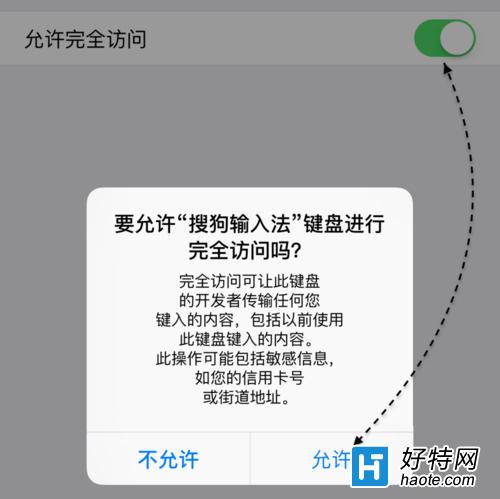
⑤iPhone6S 上安装并设置好了搜狗输入法以后,接下为便可以开始使用了。随意打开一个可以输入文字的地方,点击键盘上的【输入法切换】图标,如图所示
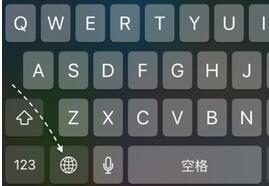
⑥当第一次切换使用搜狗输入法时,会显示选择键盘输入样式,这里以九宫格为例。
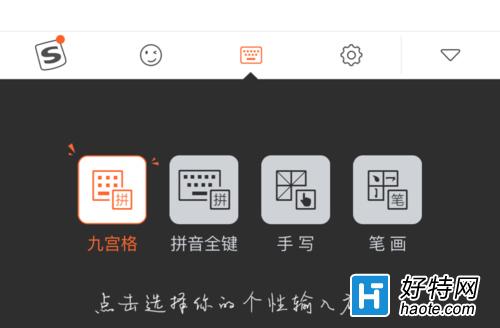
⑦后便可以开始在 iPhone 上使用搜狗输入法了,如图所示
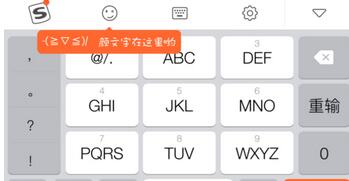
⑧日后想要更换输入法键盘的话,点击输入法顶部的键盘图标,便可以选择了。